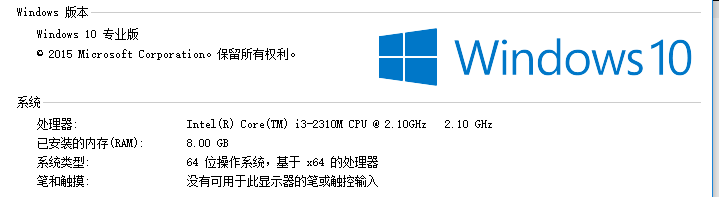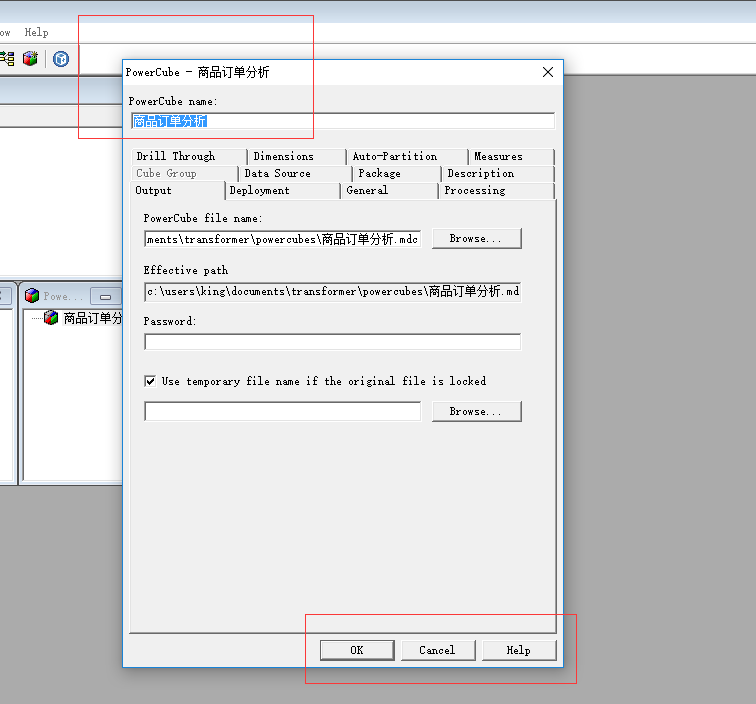在最初升级win10的时候就想到了这些问题,例如和各种软件的不兼容性。当然,事实上win10并没有想象的那么糟,作为一个windows user 来说,win10的确是很高大上的,无论是颜值或者是体验,都让人爱不释手。
下面我就说一下最近和win10的那些事之一:在win10系统下安装了IBM Cognos Transform后,Transform的一些设计界面不能完全显示,而后我们就是要想办法来解决这个问题.
一:基本配置情况和遇到的状况如下所示:
1.1:window系统
1.2:cognos transform 版本
1.3:问题描述
如上图所示,1的地方已经到了屏幕的顶端,2处深入到任务栏一部分,而且窗体的高度始终和显示器的高度保持一致,无论如何拖拉,都不能让下面的OK,Cancel,Help按钮显示完整,完全到了不能很友好的使用软件的地步,PS:修改了模型,不能点击确定/(ㄒoㄒ)/~~
二:解决问题的思路以及方法
2.1:思路分析
遇到这个问题,我首先想到可能是两个方面的原因
a:软件问题
b:操作系统问题
接下来我们分析一下,听说10.2.1有一些BUG,会不会是软件问题呢,难道需要打补丁包?于是我就在另一个目录装了10.2.0的Transform版本,结果还是一样的不能完全显示,这就排除了是软件的问题,那就无疑是操作系统问题了,win10的一些设置和Cognos的软件不兼容
2.2:锁定原因-解决问题
我们已经锁定了是系统的问题,首先想到重装系统算了,我要告诉大家的是:千万别!在Internet科技如此发达的时代,我基本相信很大一部分的计算机问题是可以解决的,于是就去百度搜索,当然也找到了解决的方案,具体如下图所示
方法摘录如下
step1:打开注册表 WIN+R,或者运行里面输入regedit
step2:路径[HKEY_LOCAL_MACHINE\SOFTWARE\Microsoft\Windows NT\CurrentVersion\Fonts]将原来的:
"Microsoft YaHei & Microsoft YaHei UI (TrueType)" ="msyh.ttc"
修改为:
"Microsoft YaHei & Microsoft YaHei UI (TrueType)"= "simsun.ttc"
step3:路径[HKEY_LOCAL_MACHINE\SOFTWARE\Microsoft\Windows NT\CurrentVersion\FontSubstitutes]
新增字串:
"Microsoft YaHei" = "SimSun"
"Microsoft YaHei UI" = "SimSun"
事实证明,通过修改默认字体的方法是可以解决问题的。 反证的是: Win10 的默认字体与宋体的在行高上存在差异才会导致此类问题。
2.3:验证问题是否解决
再次打开之前的设计窗口,查看问题是否解决,如下图所示,窗口和提交按钮可以完全显示出来,说明问题解决了
PS:有了想法就去尝试,不要像我刚开始一样,以为这只是调整字体的,其实默认字体和UI显示很重要啊...............后遗症就是有些字体可能看上去不习惯,但是为了使用win10,
同时为了开发工作,也为了不重装系统,只能这样了,期待win10可以更强大